Как исправить неработающий экспорт Snapchat?
Содержание
- 1 Как исправить неработающий экспорт Snapchat?
- 1.1 Советы по устранению неполадок, связанных с тем, что экспорт Snapchat не работает
- 1.1.1 Исправление 1: перезапустить Snapchat
- 1.1.2 Исправление 2: перезагрузите устройство
- 1.1.3 Исправление 3: обновить Snapchat
- 1.1.4 Исправление 4. Проверьте подключение к Интернету
- 1.1.5 Исправление 5. Проверьте наличие проблем с сервером Snapchat
- 1.1.6 Исправление 6. Очистите кеш на Android и iOS
- 1.1.7 Исправление 7: проверьте место для хранения данных
- 1.1.8 Исправление 8: проверьте разрешения Snapchat
- 1.1.9 Исправление 10: переустановить Snapchat

Snapchat стал популярной социальной сетью, которой пользуются миллионы людей по всему миру. Пользователи могут делать фотографии и видео с помощью приложения, применять фильтры, текст и стикеры и делиться ими со своими друзьями и подписчиками. Снимки можно экспортировать на другие платформы, такие как Instagram, Facebook и Twitter, что делает Snapchat популярным инструментом.
Несмотря на это, пользователи сообщают о проблемах с неработающим экспортом Snapchat, что кажется сбивающим с толку и расстраивающим. Но в этой статье приведены некоторые советы по устранению неполадок экспорта Snapchat, которые могут не работать.
Что такое ошибка «Экспорт Snapchat не работает»?
Если пользователь пытается экспортировать снимок или историю из Snapchat, но не может его экспортировать, Snapchat может столкнуться с ошибкой. Более того, пользователю может быть показано сообщение об ошибке или экспорт может просто не завершиться в случае сбоя процесса экспорта. Это может расстроить пользователей, которые хотят сохранить или поделиться своими фотографиями и историями.
Каковы причины того, что экспорт Snapchat не работает?
Существует множество причин, по которым экспорт Snapchat не работает на вашем устройстве, но некоторые из основных причин этой проблемы указаны ниже:
- Обновление Snapchat
- Подключение к Интернету
- Проблемы с сервером Snapchat
- Место для хранения
- Проблемы с аккаунтом Snapchat
- Разрешения Snapchat
Советы по устранению неполадок, связанных с тем, что экспорт Snapchat не работает
Вы можете попробовать несколько советов по устранению неполадок, если у вас возникли проблемы с неработающим экспортом Snapchat.
Исправление 1: перезапустить Snapchat
Если экспорт Snapchat не работает, перезапуск приложения позволит вам решить проблему. После закрытия приложения Snapchat снова откройте его. Это обновит приложение и может решить любые временные проблемы.
Исправление 2: перезагрузите устройство
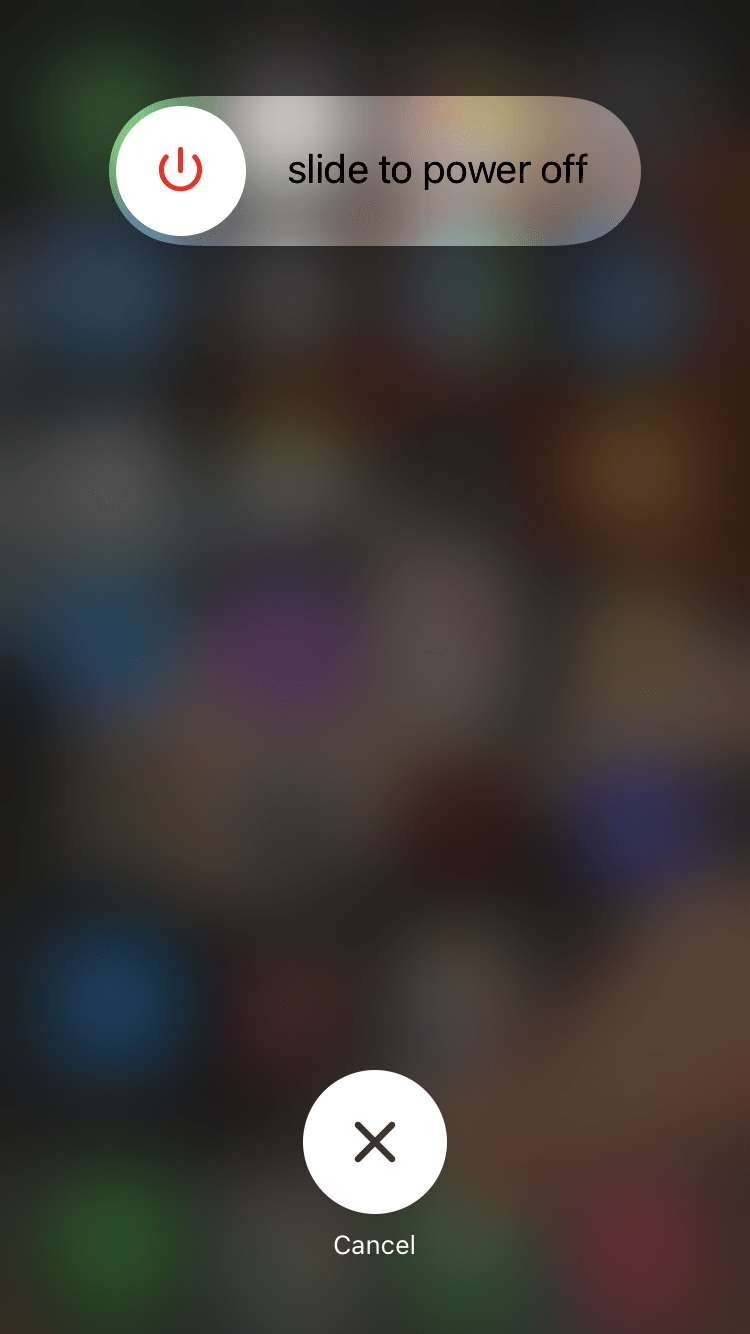
Возможно, потребуется перезагрузить устройство, если перезапуск приложения не поможет решить проблему. Сделав это, вы сможете решить любые проблемы с подключением к Интернету или дисковым пространством.
Исправление 3: обновить Snapchat
Важно, чтобы Snapchat обновлялся с использованием новейших функций и исправлений ошибок, чтобы он работал бесперебойно и предоставлял пользователям максимально удобные возможности. Чтобы обновить Snapchat на Android и iOS, выполните следующие действия:
На Android:
- Сначала на своем устройстве откройте приложение Play Store.
- В левом верхнем углу нажмите на три горизонтальные линии.
- Выберите в меню «Мои приложения и игры».
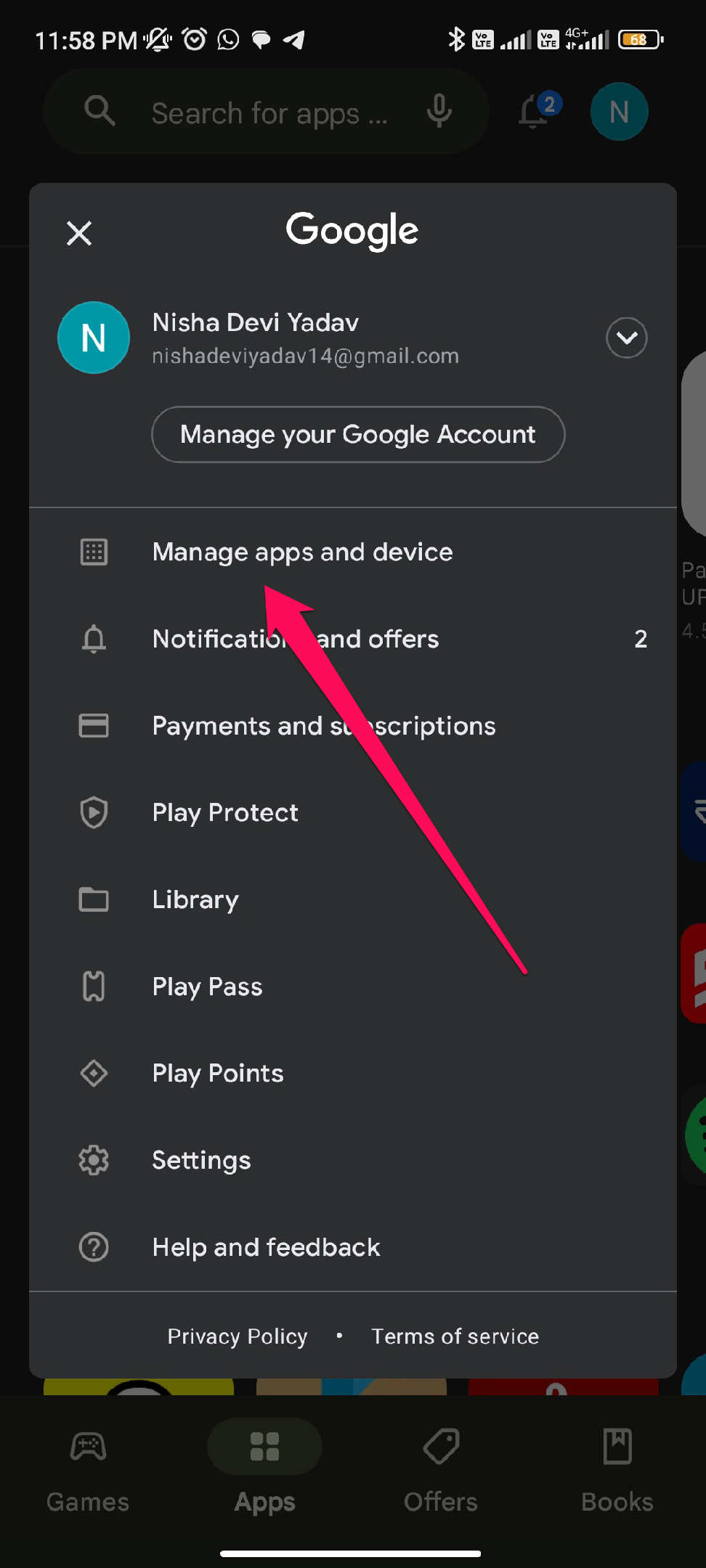
- В списке приложений найдите Snapchat и коснитесь его.
- Snap отобразит кнопку «Обновить», если обновление доступно. Чтобы начать обновление, нажмите на него.
- Разрешите загрузке и установке обновления.
На iOS:
- Перейдите в App Store вашего устройства.
- Затем нажмите на изображение своего профиля в правом верхнем углу экрана.
- Найдите Snapchat в списке и нажмите на него. Кроме того, вы можете выполнить поиск.
- Если доступно обновление, вы увидите кнопку «Обновить» рядом с Snapchat. Чтобы начать обновление, нажмите на него.
- Разрешите загрузке и установке обновления.
Исправление 4. Проверьте подключение к Интернету
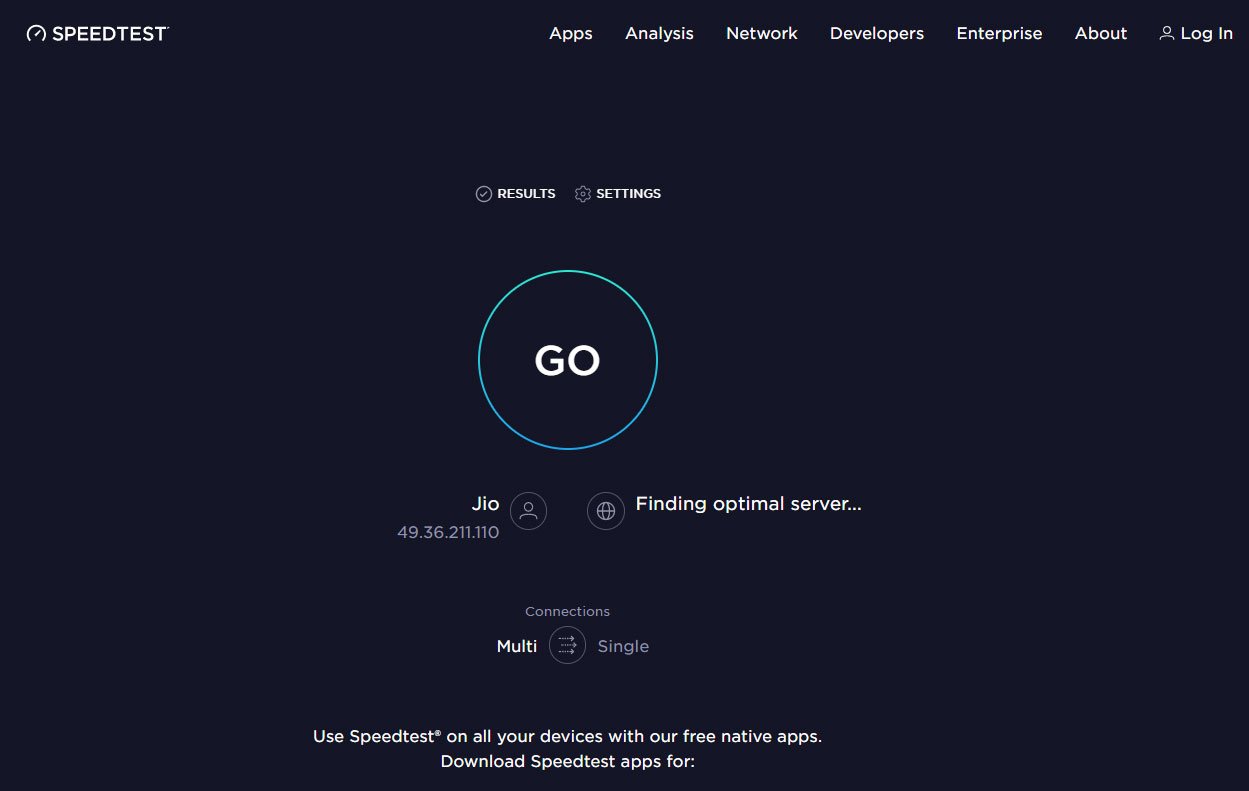
Если экспорт Snapchat не работает, попробуйте проверить подключение к Интернету. Чтобы экспортировать снимки и истории из Snapchat, вам понадобится надежное и стабильное подключение к Интернету. Используя онлайн-инструмент для проверки скорости, вы можете проверить скорость вашего Интернета. Для правильной работы Snapchat скорость вашего интернета должна быть не менее 2 Мбит/с. Чтобы проверить скорость интернета, посетите Speedtest.net и посмотрите, работает ли она.
Исправление 5. Проверьте наличие проблем с сервером Snapchat
Snapchat – одна из самых популярных социальных сетей для обмена фотографиями и видео, которые быстро исчезают. Если у вас возникли проблемы с использованием Snapchat, возможно, возникла проблема с сервером. Чтобы проверить, существуют ли проблемы с сервером Snapchat, выполните следующие действия:
- Проверьте учетную запись поддержки Snapchat в Твиттере. Snapchat часто публикует обновления о сбоях в работе и проблемах с сервером в своей учетной записи поддержки в Твиттере (@snapchatsupport). Проверьте их аккаунт, сообщал ли он о каких-либо проблемах или есть ли у него какие-либо советы по решению проблемы.
- Проверьте другие социальные сети. Вы можете обнаружить, что другие сталкиваются с той же проблемой в других социальных сетях. Посмотрите, сообщают ли другие люди о проблемах со Snapchat в Twitter или Facebook.
- Используйте такой веб-сайт, как Downdetector. Этот веб-сайт отслеживает сбои в работе сети и сообщает о них. Чтобы узнать, сообщают ли другие пользователи о проблемах со Snapchat, зайдите на их веб-сайт и найдите Snapchat.
Исправление 6. Очистите кеш на Android и iOS
Часто полезно очистить кеш Snapchat перед экспортом снимков или историй, чтобы решить проблемы. Чтобы очистить кеш на Android и iOS, выполните следующие действия:
На Android:
- Сначала на устройстве Android откройте приложение «Настройки».
- Затем выберите «Приложения» или «Диспетчер приложений» в зависимости от вашего устройства.
- Нажмите Управление приложениями в списке приложений.
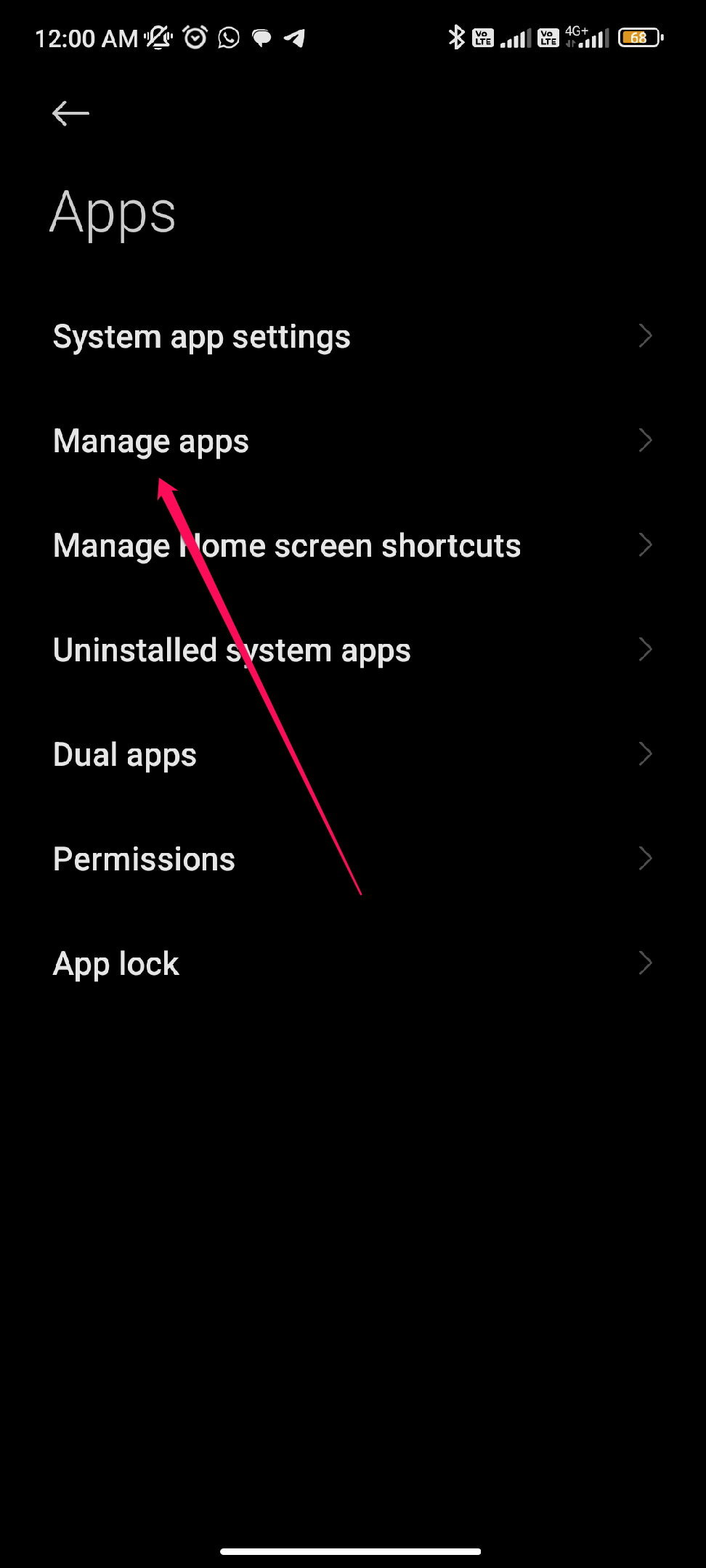
- Затем найдите Snapchat и нажмите на него.
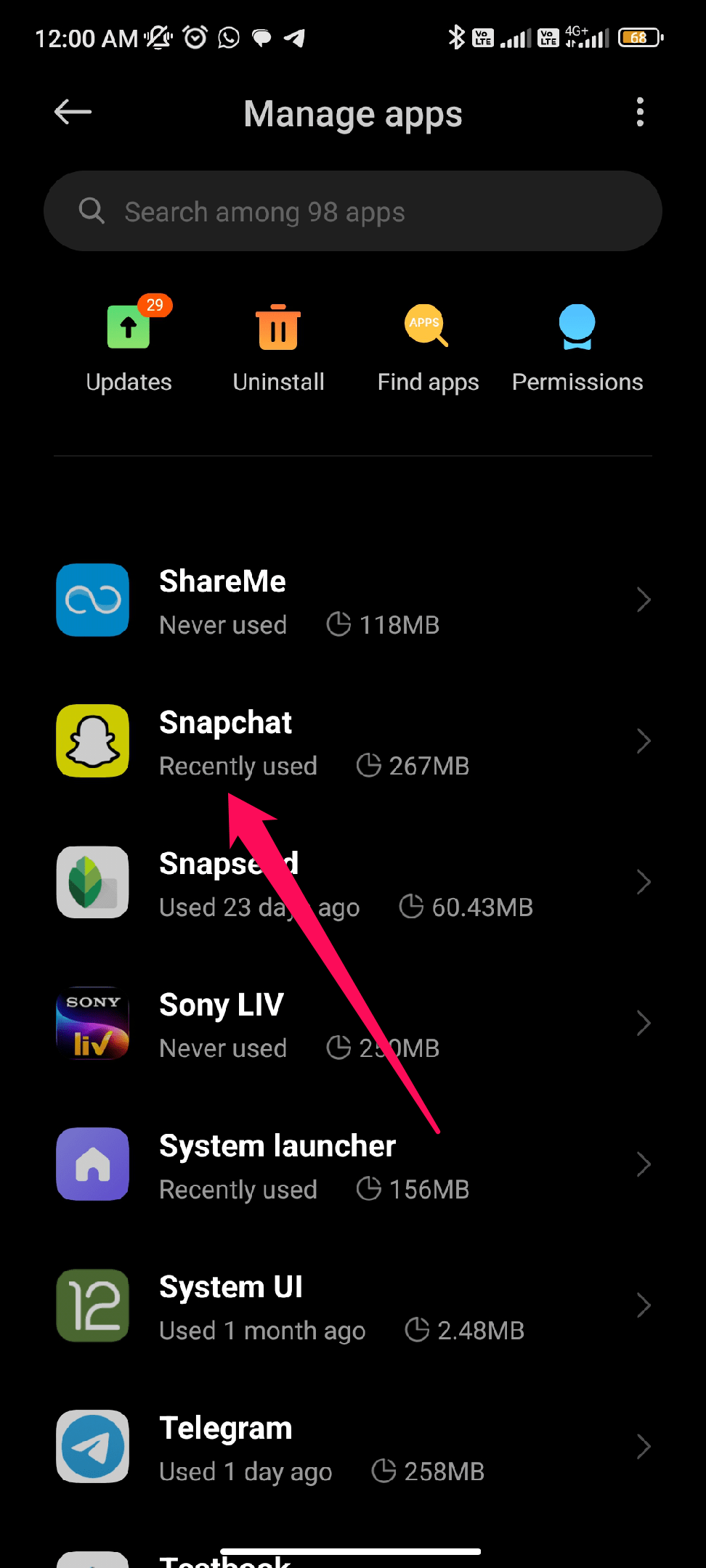
- После этого нажмите кнопку Очистить данные.
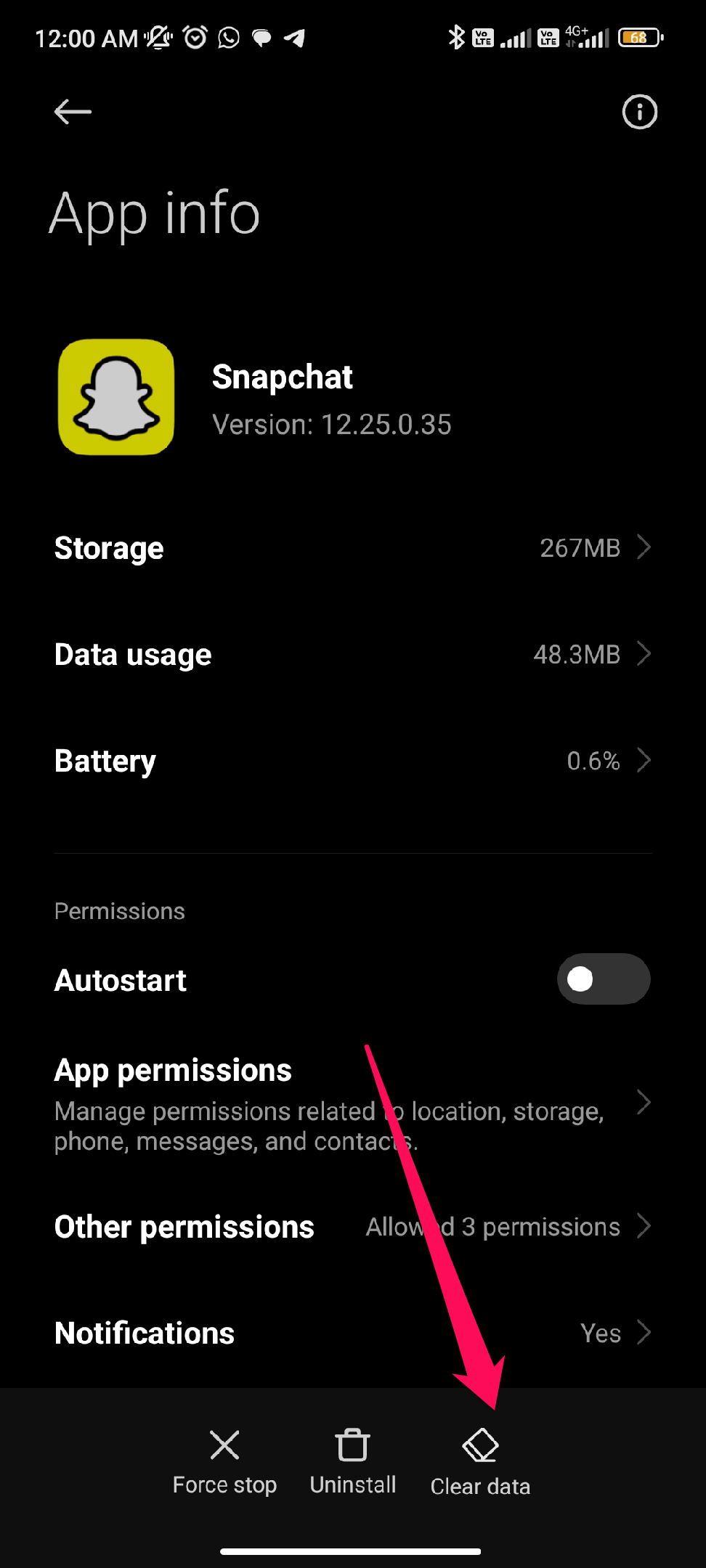
- Теперь нажмите Очистить кэш.
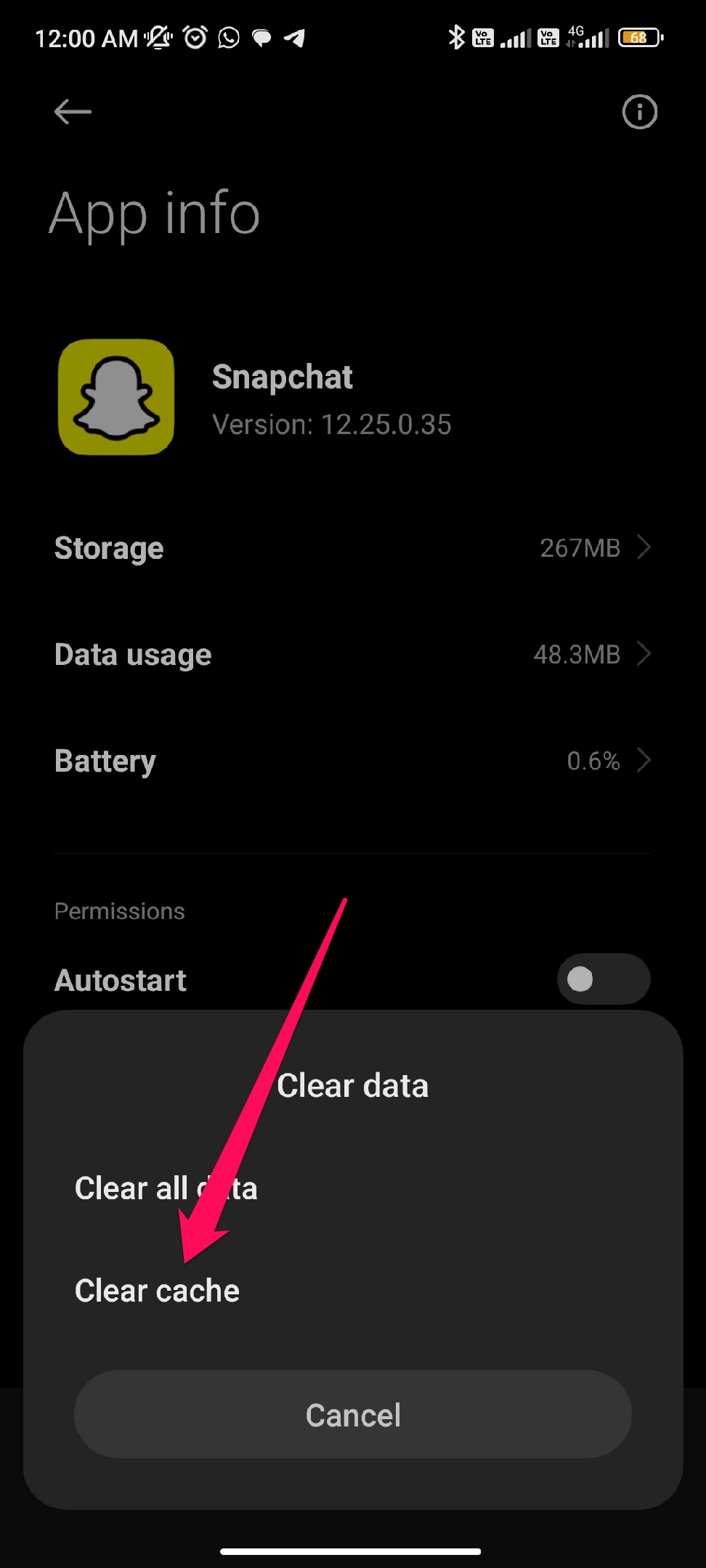
На iOS:
- Сначала на своем устройстве iOS откройте приложение «Настройки».
- Выберите в меню «Общие».
- В зависимости от вашего устройства нажмите «Хранилище iPhone» или «Хранилище iPad».
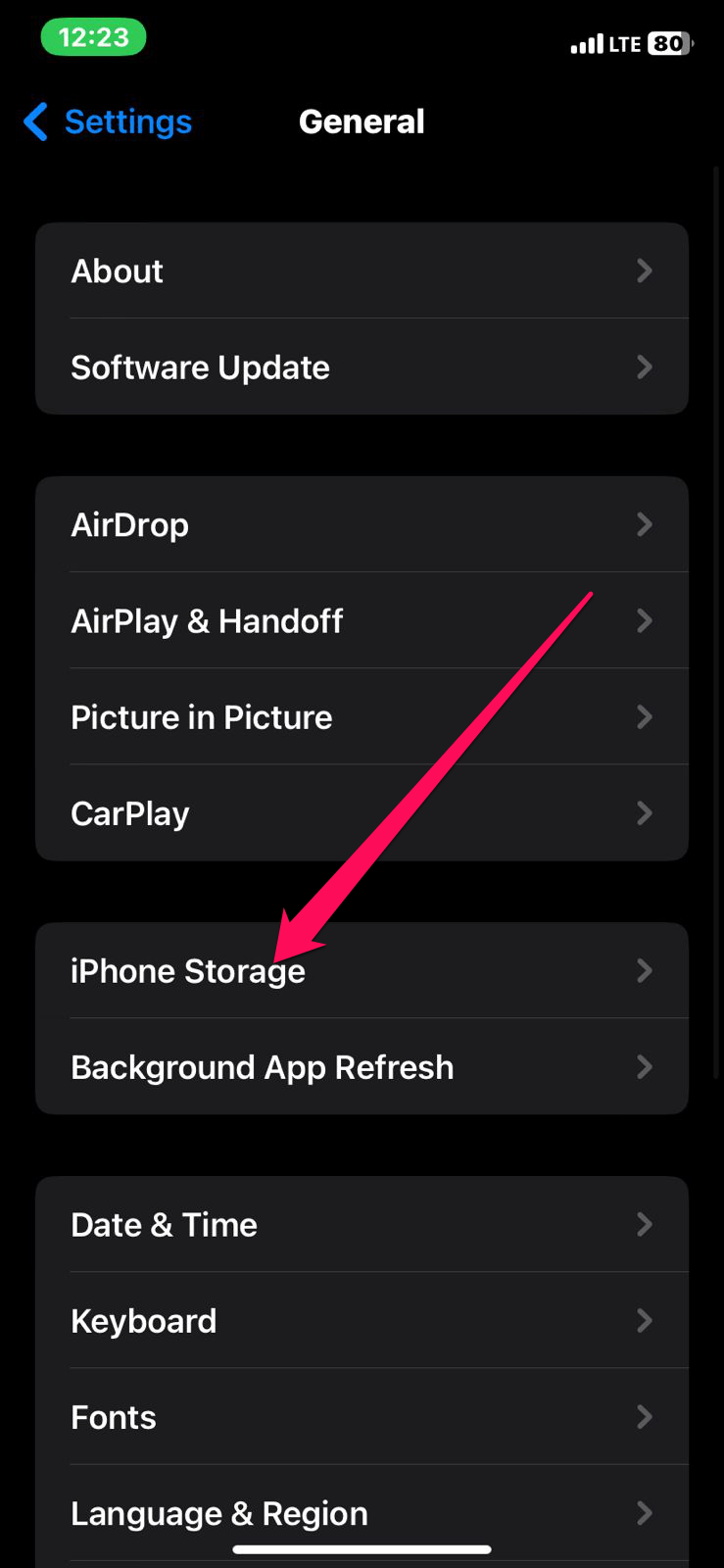
- Нажмите Snapchat в списке приложений.
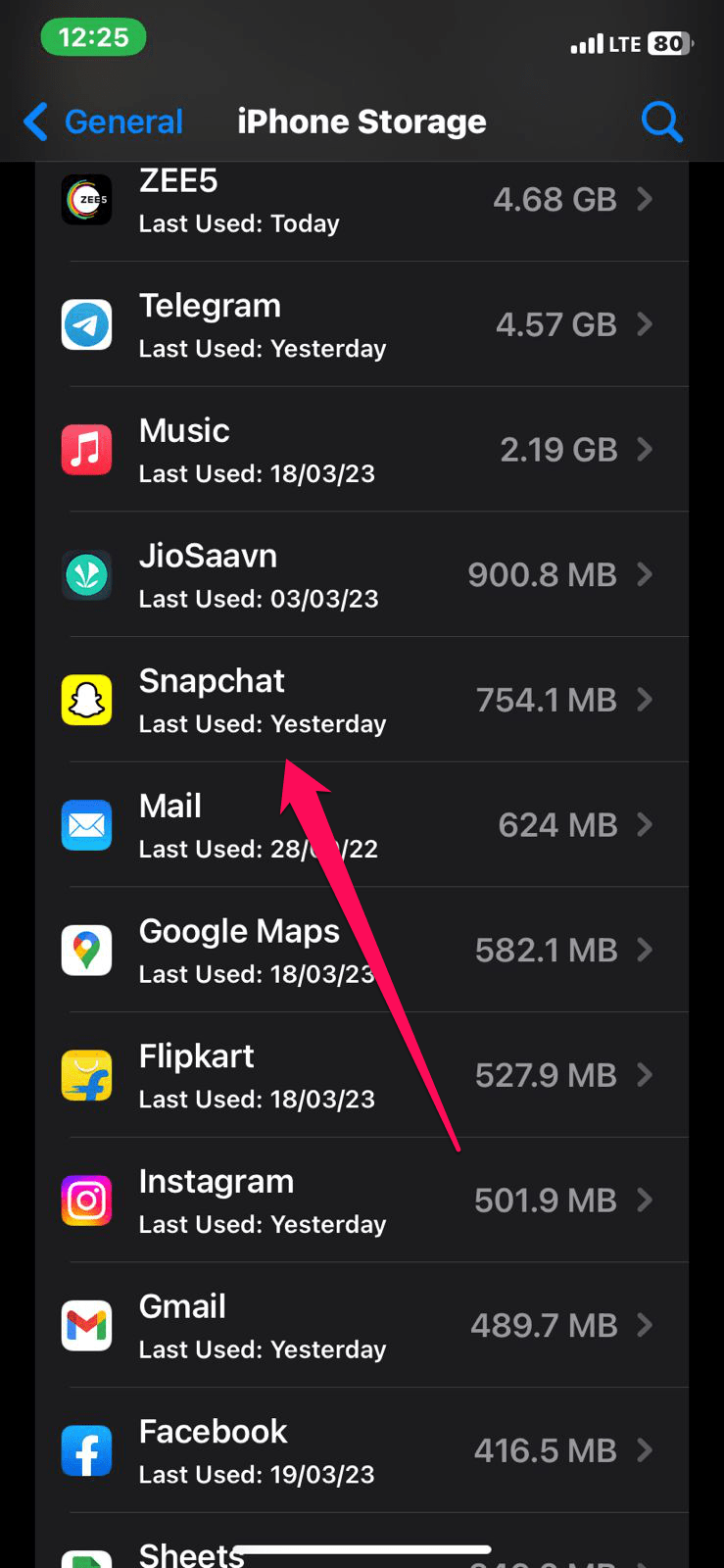
- В зависимости от ваших предпочтений выберите «Выгрузить приложение» или «Удалить приложение».
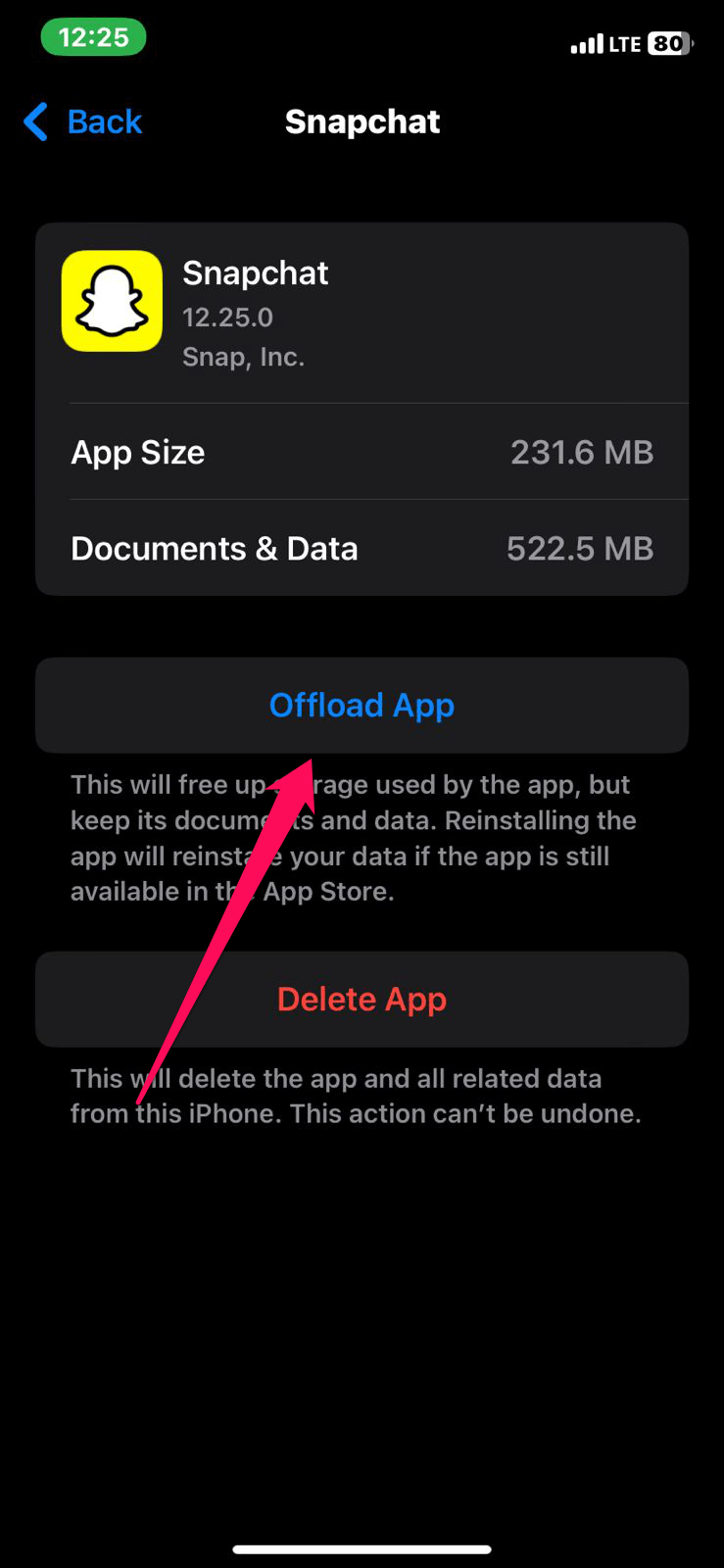
- Вам придется подождать, пока приложение будет выгружено или удалено.
- Переустановите Snapchat из App Store.
Исправление 7: проверьте место для хранения данных
Возможно, вам также не удастся экспортировать Snapchat, поскольку на вашем устройстве недостаточно места для хранения данных. Может возникнуть проблема с правильной работой Snapchat, если недостаточно места для хранения. На Android и iOS выполните следующие действия, чтобы проверить свободное место:
На Android:
- Сначала откройте приложение «Настройки» на своем устройстве Android.
- Нажмите «Хранилище».
- В этом разделе вы увидите подробную информацию об использовании вашего хранилища. Узнайте, сколько места доступно.
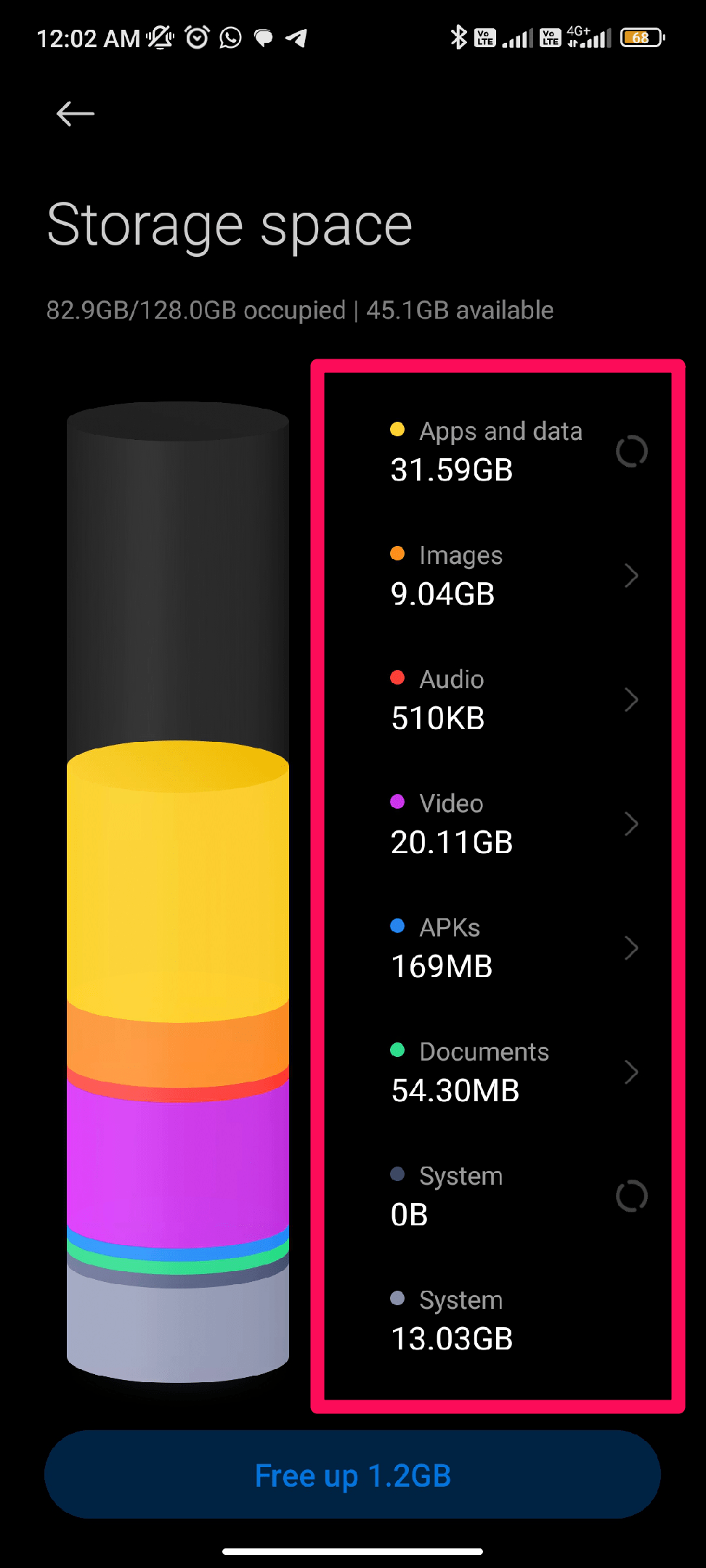
- Чтобы увеличить пространство для хранения, удалите ненужные файлы или приложения, очистите кеш или переместите файлы на внешний диск, если его недостаточно.
На iOS:
- Сначала откройте приложение «Настройки» на своем устройстве iOS.
- Нажмите «Общие».
- В зависимости от вашего устройства выберите «Хранилище iPhone» или «Хранилище iPad».
- В отчете об использовании хранилища вы увидите разбивку. Убедитесь, что у вас достаточно места.
- Если на вашем устройстве заканчивается место, вы можете освободить место, удалив ненужные файлы или приложения, очистив кеш или переместив файлы на внешнее запоминающее устройство.
Исправление 8: проверьте разрешения Snapchat
Возможно, проблемы с экспортом Snapchat вызваны недостаточными разрешениями. Вы можете проверить разрешения Snapchat на Android и iOS, выполнив следующие действия:
На Android:
- Сначала на устройстве Android откройте приложение «Настройки».
- На своем устройстве прокрутите вниз и нажмите «Приложения» или «Диспетчер приложений».
- В списке приложений найдите Snapchat и коснитесь его.
- Нажмите «Разрешения».
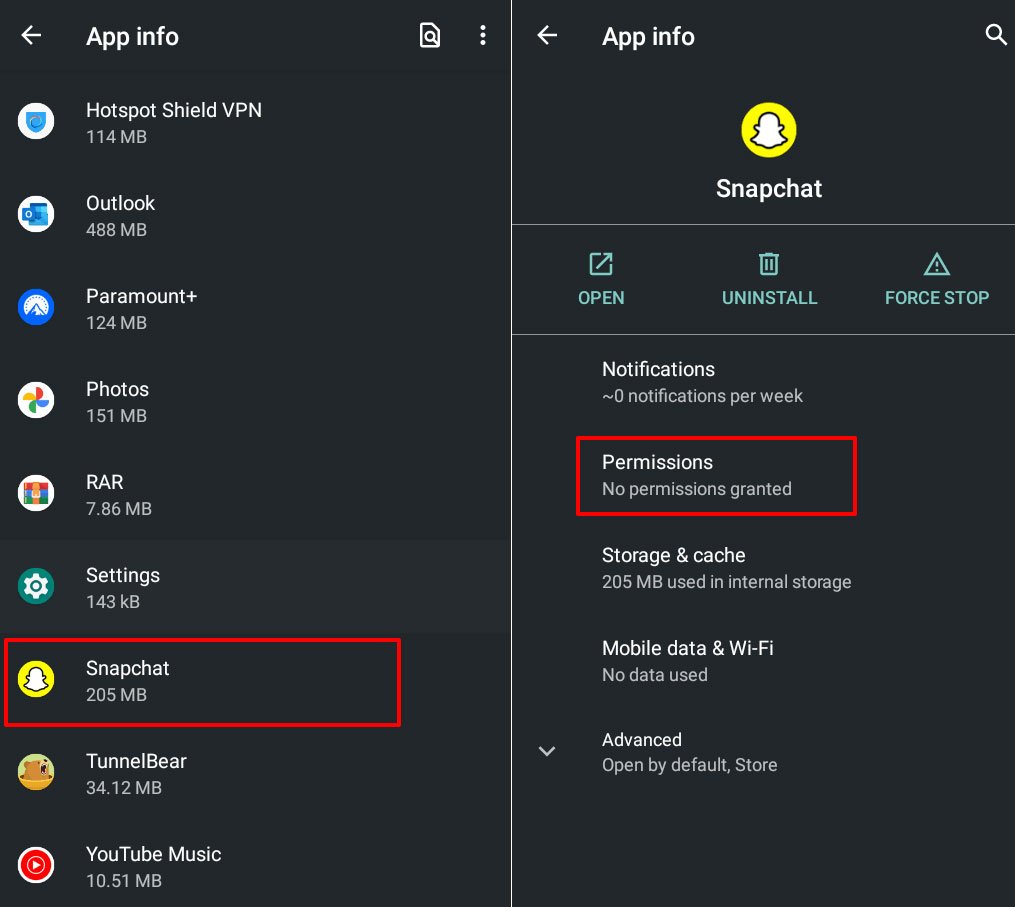
- Убедитесь, что у Snapchat есть все разрешения, необходимые для правильной работы, включая камеру, микрофон и хранилище.
- Вы можете включить любое отключенное разрешение, переключив переключатель вправо.
На iOS:
- Сначала откройте приложение «Настройки» на своем устройстве iOS.
- Нажмите «Конфиденциальность и безопасность».
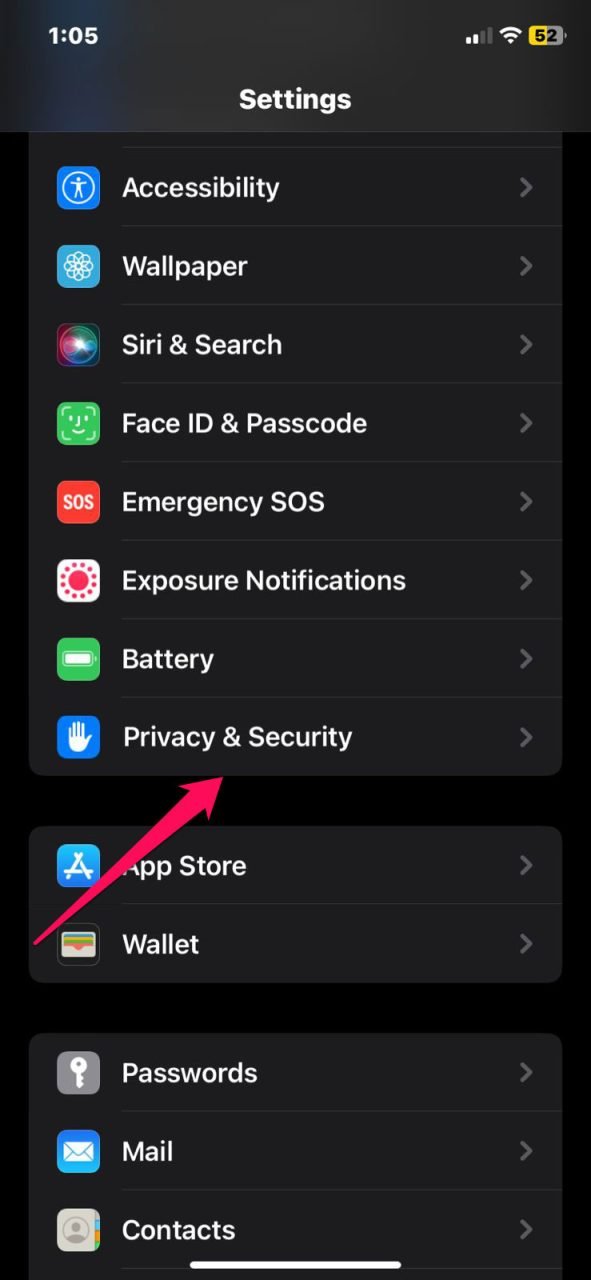
- В меню выберите «Камера» или «Микрофон».
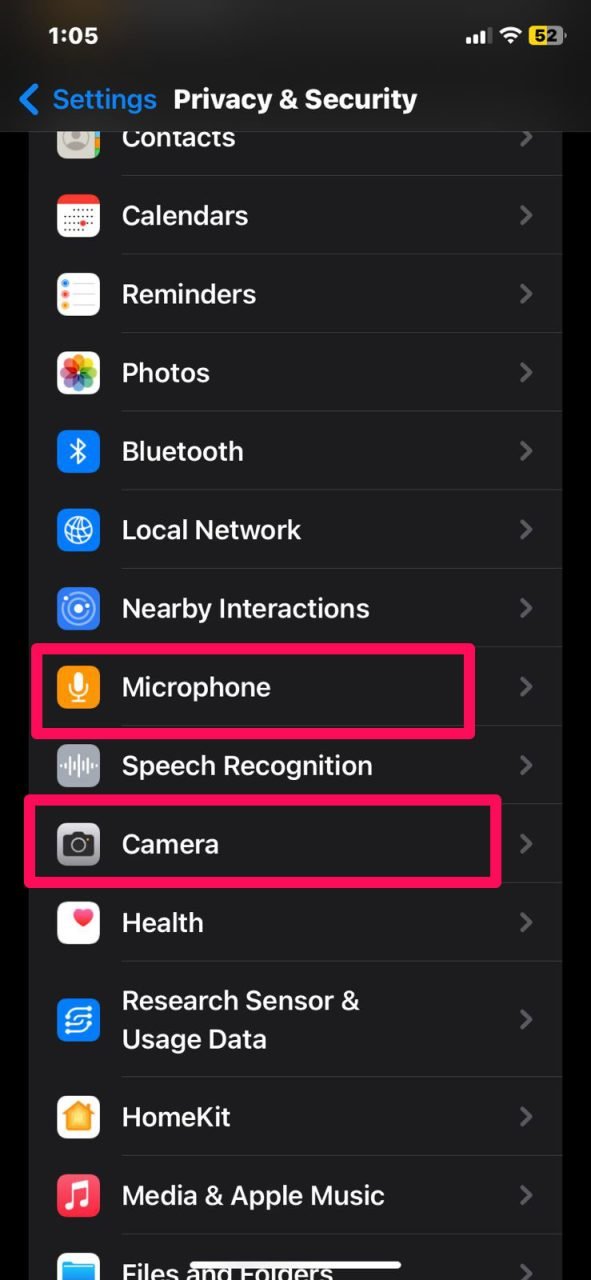
- В списке приложений найдите Snapchat и включите разрешение.
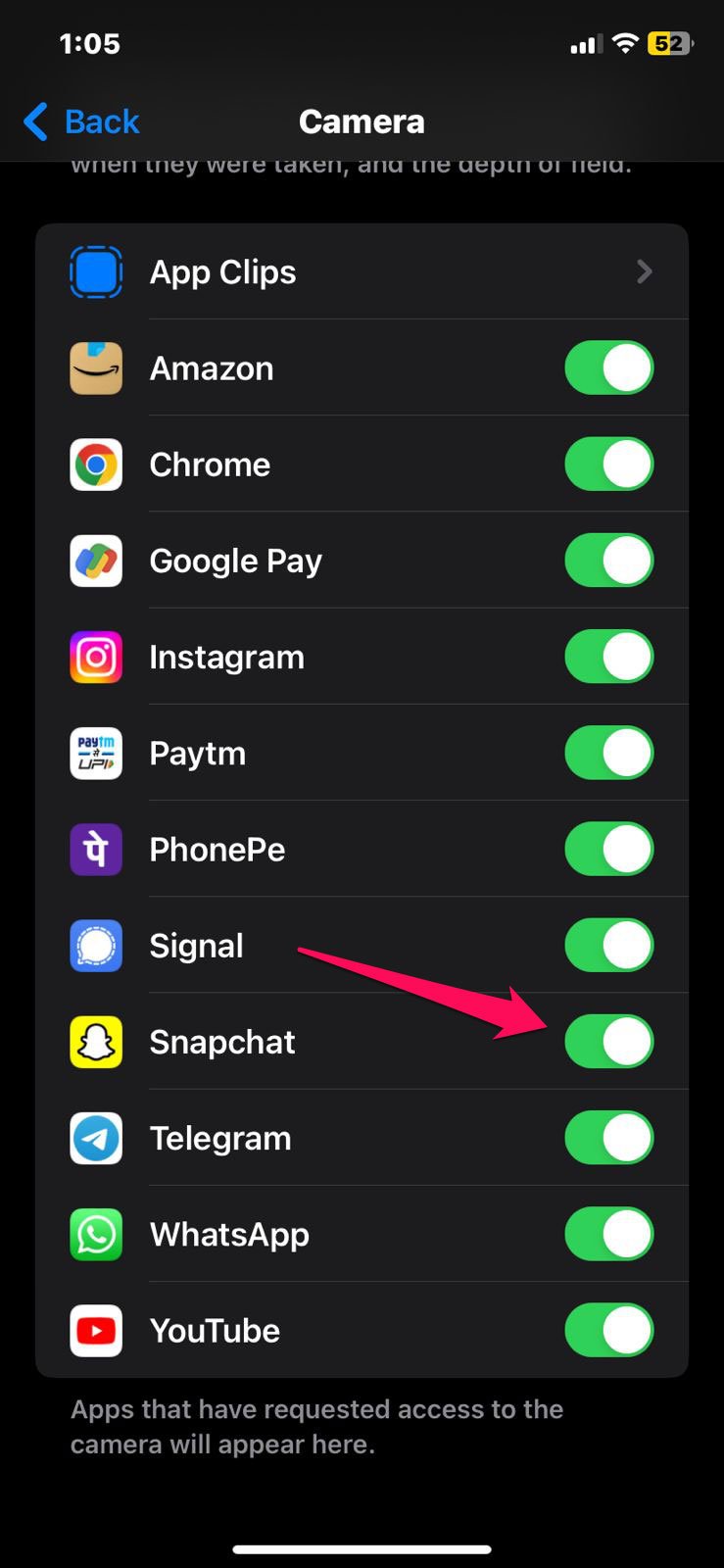
- Поверните переключатель вправо, если разрешение отключено.
Исправление 10: переустановить Snapchat
Возможно, вам придется переустановить Snapchat, если вы попробовали все вышеперечисленные решения, но он по-прежнему не работает. Вот шаги по переустановке Snapchat на Android и iOS:
На Android:
- Сначала на устройстве Android откройте приложение «Настройки».
- В зависимости от вашего устройства выберите «Приложения» или «Диспетчер приложений».
- Нажмите «Управление приложениями» и выберите Snapchat.
- Затем нажмите «Удалить», чтобы завершить процесс.
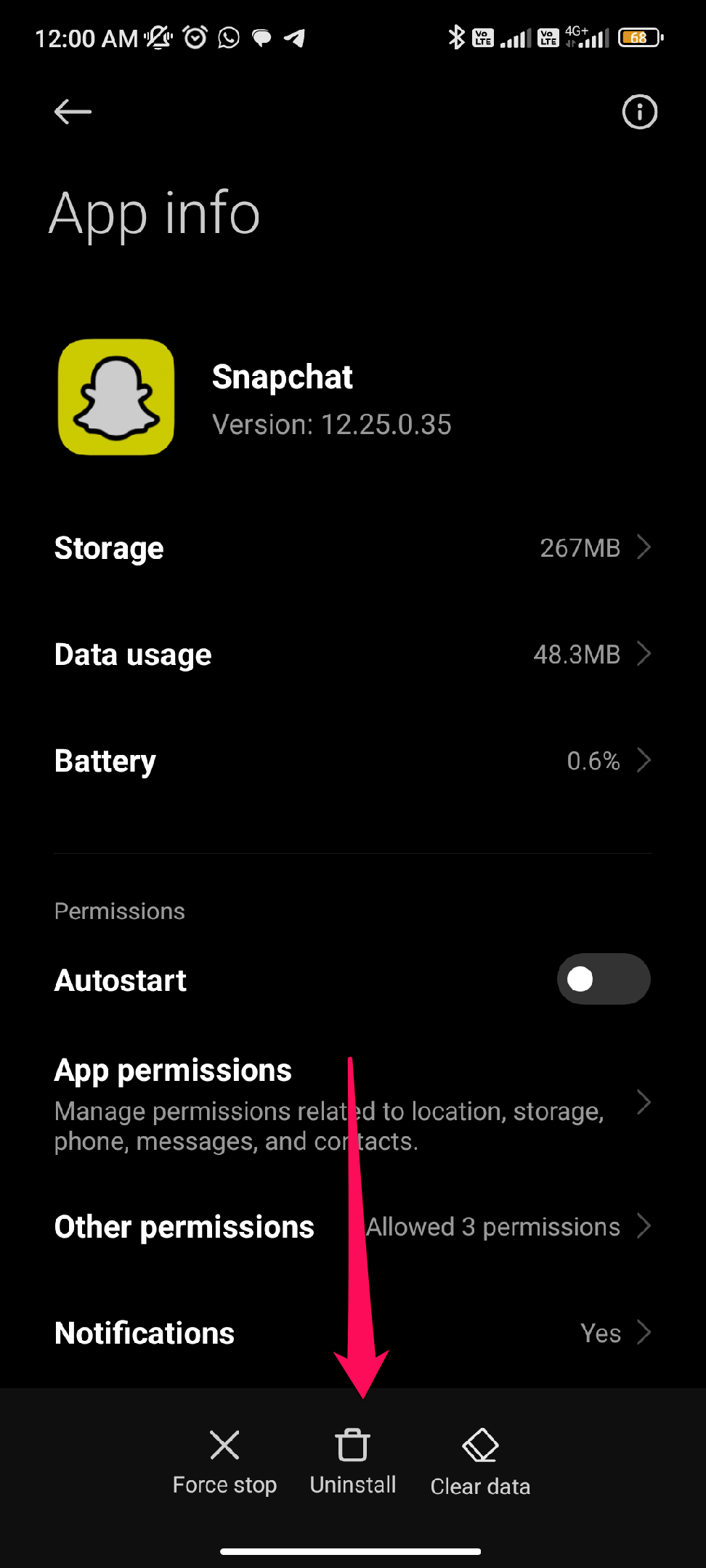
- Найдите Snapchat в Google Play Store.
- Нажмите «Установить», чтобы загрузить приложение.
- После установки приложения попробуйте еще раз экспортировать снимки и истории.
На iOS:
- На главном экране удерживайте значок Snapchat.
- Затем нажмите «X» в углу значка приложения, когда он начнет дрожать.
- Если вы хотите удалить приложение, нажмите кнопку Удалить приложение.
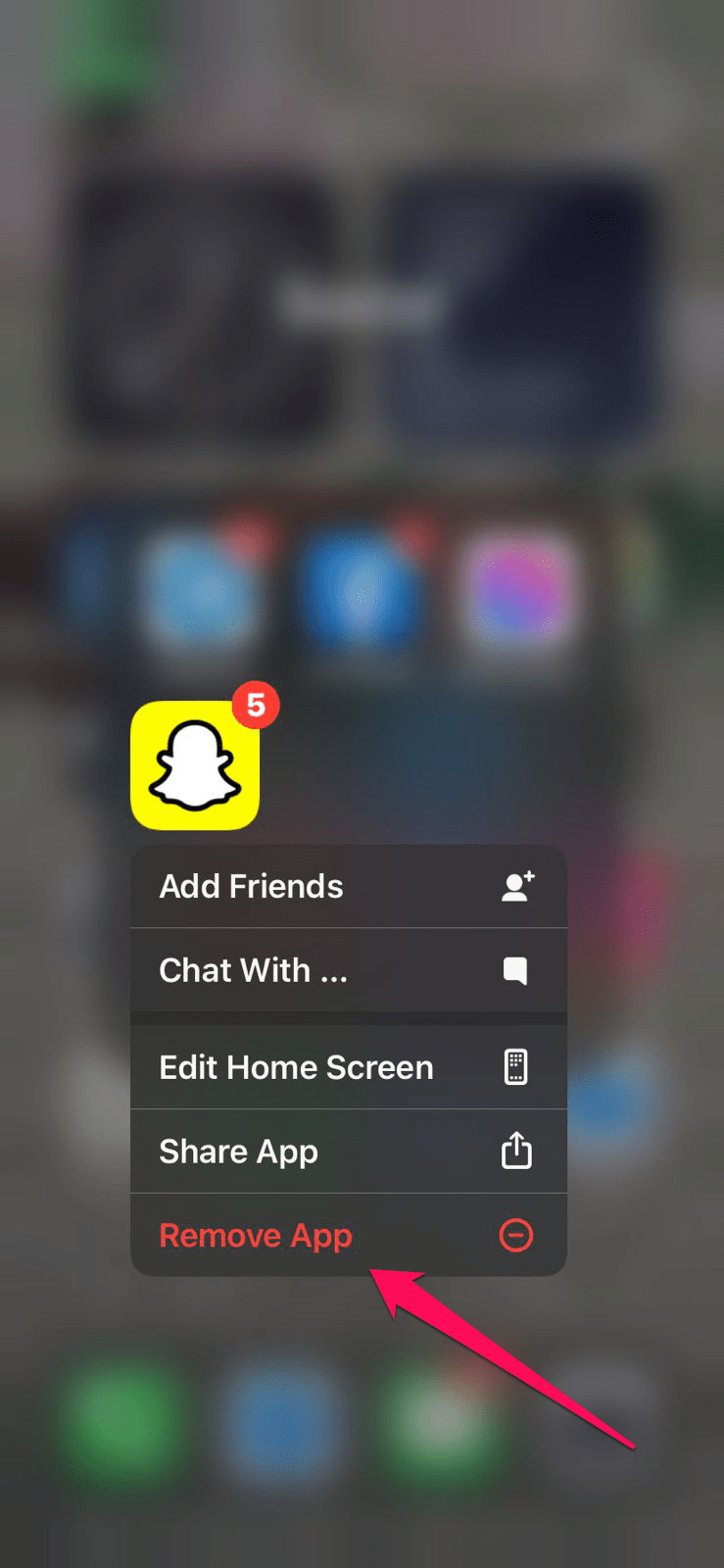
- Найдите Snapchat в App Store.
- Загрузите и установите приложение, нажав «Получить».
- Затем, как только приложение будет установлено, откройте его и снова экспортируйте свои снимки и истории.


